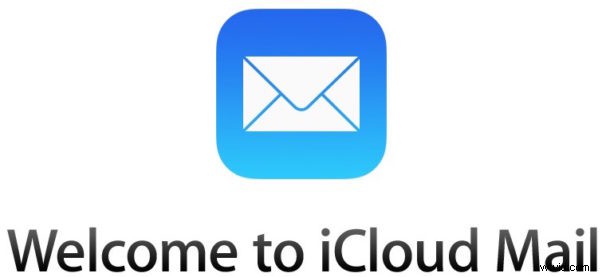
Si creó una ID de Apple basada en su propia dirección de correo electrónico única y la usa para iniciar sesión en iCloud y otros servicios de Apple, es posible que se haya perdido la parte en la que puede crear una nueva dirección de correo electrónico separada @icloud.com. Sin embargo, no se preocupe, si decide que desea crear una dirección de correo electrónico @icloud.com nueva y separada para identificarse con su ID de Apple, puede hacerlo fácilmente como lo demostraremos en este tutorial.
Obviamente, si su ID de Apple ya es o tiene una dirección de correo electrónico @icloud.com asociada, no necesitará hacer esto. Esto es exclusivamente para personas que usan una dirección de correo electrónico separada para iniciar sesión con iCloud y Apple ID, tal vez una dirección de @gmail o @yahoo, pero desean crear una nueva dirección de correo electrónico separada por cualquier motivo, tal vez para inicios de sesión más fáciles, para servicios web, para usar como dirección de correo electrónico personal o privada, para lo que sea. Esto creará una nueva dirección de correo electrónico @icloud.com, pero no una dirección de correo electrónico @me.com o @mac.com, que ya no están disponibles.
Le mostraremos cómo crear una nueva dirección de correo electrónico @iCloud.com desde Mac OS X, iPhone, iPad y iPod touch. Una vez que se ha creado y adjuntado al ID de Apple, es fácil habilitarlo y usarlo en cualquier otro dispositivo asociado.
Cómo crear una nueva dirección de correo electrónico @iCloud desde Mac
- Ve al menú Apple y elige "Preferencias del sistema"
- Seleccione "ID de Apple" o "iCloud" (o "Cuentas de Internet")
- Marque la casilla junto a "Correo" para habilitarla (esto siempre estará desmarcado si aún no tiene una dirección de correo electrónico de iCloud.com)
- Ingrese la dirección de correo electrónico de iCloud deseada para reclamar y haga clic en "Aceptar":esto es permanente y no puede cambiar la dirección después de haber creado una, se vincula a la ID de Apple, así que elija sabiamente
- Confirme que desea crear la dirección de correo electrónico seleccionada haciendo clic en "Crear"
- Cerrar Preferencias del Sistema
- Inicie la aplicación Mail en Mac OS X y la nueva dirección de correo electrónico "[email protected]" se habrá creado y agregado a la aplicación Mail. Recibirá un correo electrónico de bienvenida indicándolo
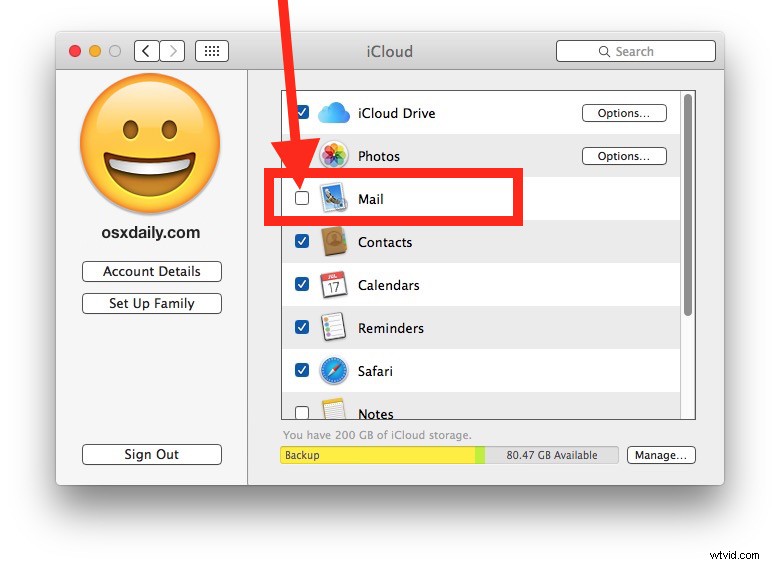
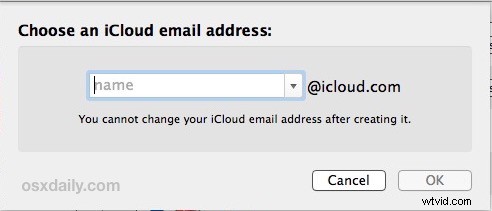
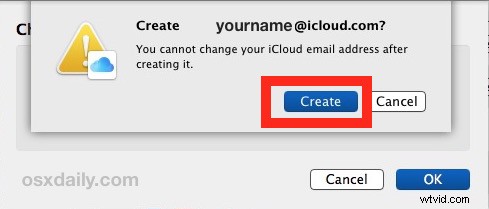
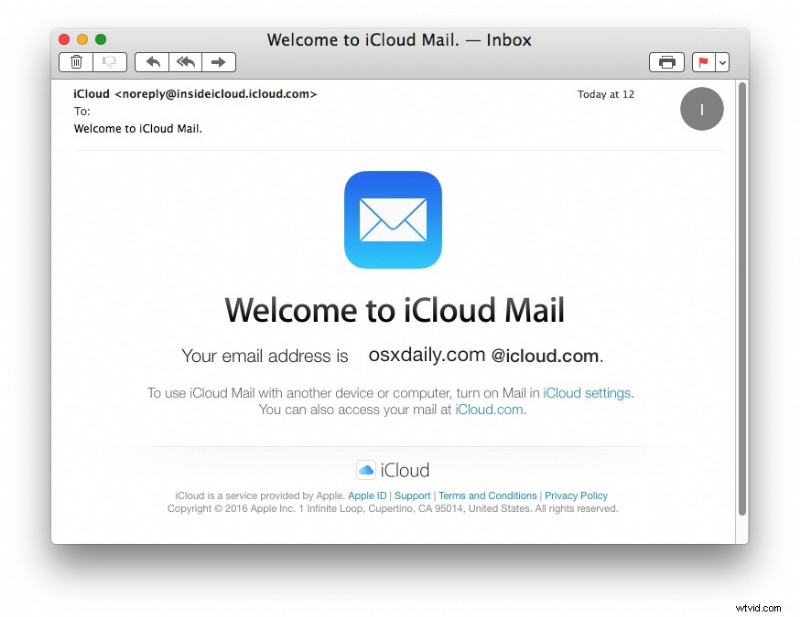
En breve, también obtendrá una ventana emergente del sistema en Mac OS X que le preguntará "¿Agregar [email protected] para iMessage y FaceTime?" para lo cual probablemente debería elegir "sí" si desea asociar el correo electrónico iCloud.com recién creado con la ID de Apple, ofreciendo otra opción para que los contactos se comuniquen con usted a través de iMessage y FaceTime.
Esto puede ser útil si ha cambiado la ID de Apple en una Mac o en un iPhone o iPad y desea crear una nueva dirección de correo electrónico específicamente para ella.
Cómo crear una dirección de correo electrónico @iCloud desde iPhone o iPad
- Abra la aplicación "Configuración" y vaya a su ID de Apple (o "iCloud")
- Ubique el interruptor de "Correo" y colóquelo en la posición ON; estará APAGADO si aún no tiene una dirección de correo electrónico de iCloud.com
- Ingrese la dirección de correo electrónico para crear "[email protected]" y elija "Aceptar" y confirme que desea crear la nueva dirección de correo electrónico de iCloud
- Vaya a la aplicación Mail para encontrar la configuración de la nueva dirección de iCloud y un correo electrónico de confirmación de Apple
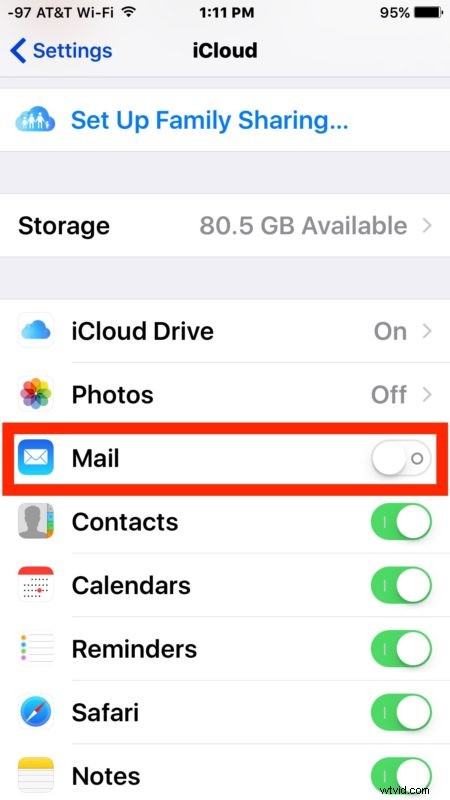
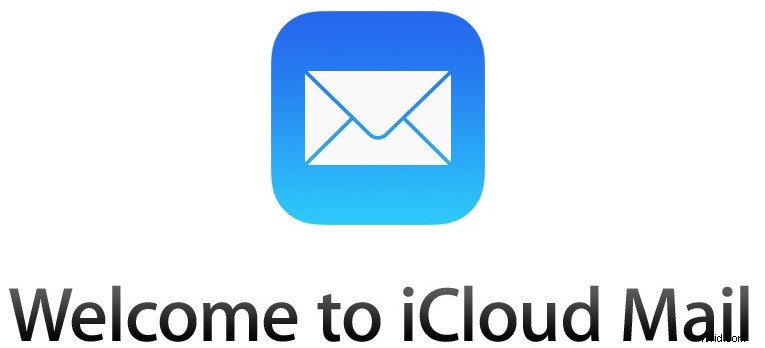
iOS enviará un mensaje emergente solicitando agregar su nueva dirección de correo electrónico a FaceTime e iMessage en cada dispositivo en el que esté registrado el ID de Apple, en el que probablemente debería elegir "Sí".
Suponiendo que usa la misma ID de Apple en varios dispositivos, como lo hacen la mayoría de los usuarios, solo necesita crear la dirección una vez y luego simplemente habilitarla en los demás a través de la configuración de Correo. En otras palabras, si crea la dirección de correo electrónico en una Mac, puede habilitarla en el dispositivo iOS activando el interruptor 'Correo' y viceversa. También puede acceder a la dirección de correo electrónico @icloud.com desde el sitio web de iCloud.
Y ahora tienes tu propia dirección de correo electrónico @icloud.com, ¡disfrútalo! Tenga en cuenta que ya no puede crear una dirección de correo electrónico @me.com MobileMe, pero si ya tiene una dirección de correo electrónico @me.com, también puede crear una nueva dirección de correo electrónico secundaria @icloud.com a través del método descrito anteriormente.
